电脑桌面的文件不小心隐藏了,怎么恢复?
1、首先我先给大家操作一下隐藏文件,
举个例子:桌面上放一张图片,我们先隐藏起来。
点击图片-右键-属性-常规-隐藏打钩-确定。
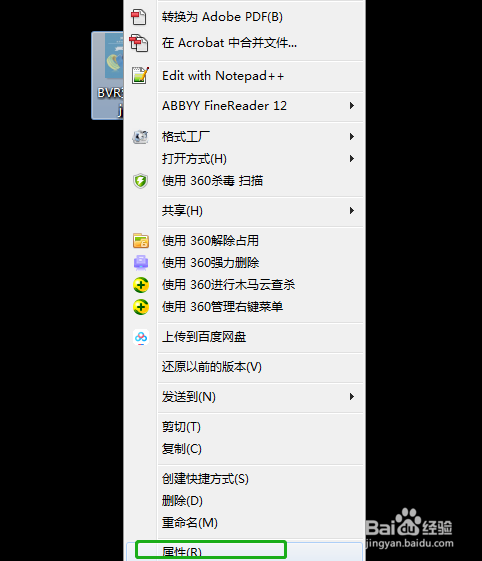
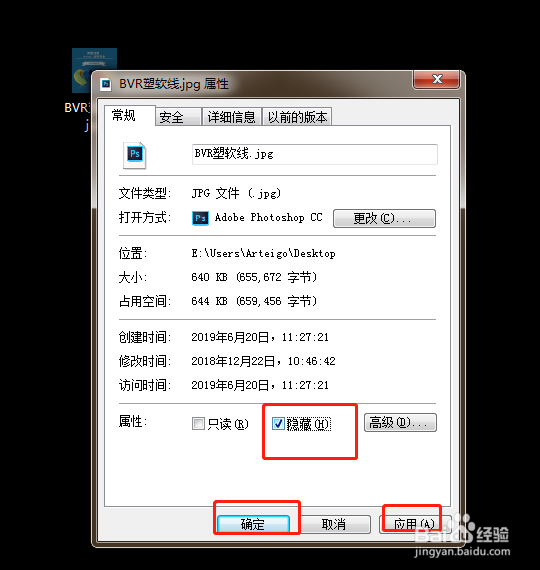
2、解决办法:
1、双击计算机。

3、找到【组织】-【文件夹搜索选项】
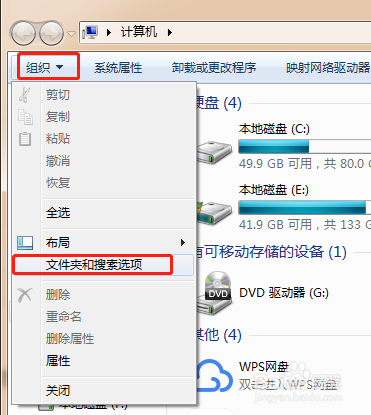
4、然后在弹出的对话框中找到,【查看】【高级设置的位置】
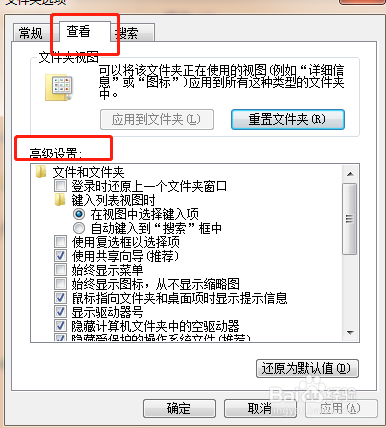
5、我们找到【隐藏文件和文件夹选项】如下图设置,然后点击确定。

6、文件即可显示出来,然后我们点击显示出来的图片 右键-去掉隐藏前面的对勾,即可完成。
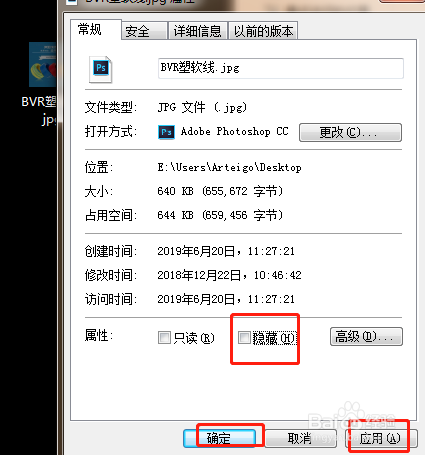
声明:本网站引用、摘录或转载内容仅供网站访问者交流或参考,不代表本站立场,如存在版权或非法内容,请联系站长删除,联系邮箱:site.kefu@qq.com。
阅读量:55
阅读量:114
阅读量:81
阅读量:124
阅读量:168